Optimus Pad「L-06C」をroot化してみた(実行編)
公開日:
:
L-06Cタブレット
この記事にはアフィリエイト広告・広告が含まれています。
Optimus Pad「L-06C」のリカバリー作業(実行編)
ここより先は、危険度が高くなります。
実行すれば保証もなくなり文鎮化する恐れさえあります。
自己責任で対応できる方は、一緒に進みましょう。
Optimus Pad「L-06C」側での作業
次はFastbootモードで起動するための手順です。
- USBケーブルがパソコンと繋がっていてパソコンから確認できる状態であること確認します。
- L-06Cの電源を落とします。
- L-06Cのボリュームボタン「+」を押しながら電源を入れます。
- 画面の左上に黄色い小さな文字で「Starting Fastboot USB download protocol」と表示されたら指を離します。
!!注意!!間違ってボリュームダウンキーを押すとどうなるのか
ここでボリュームダウンキーを押したまま電源を入れるとどうなるのかやってみました。
決してプラスとマイナスのボタンを間違って押したわけではありませんょ。。。
ボリュームボタン(-)を押しながら電源を入れると画面に文字が表示されます。
DO NOT POWER DOWN
downloading NOW
そして画面の左上には、黄色く小さな文字が。。。
Entering LG MDP Mode
で、パソコン側ではドライバーのダウロードを実行する案内が。。。
そして10分近く待っても何も起きません。
USBケーブルを抜けど、電源ボタンを押せど何も反応しません。
ネットで調べたらSIMスロットがある裏蓋からリセットボタンを押すと元に戻るそうです。
やってみたところ正常に回復しました。
以上、余談でした。
パソコン側での作業
- コマンドプロンプトを管理者権限で実行します。
- コマンドプロンプト内でフォルダ「C:Program Files (x86)Androidandroid-sdktoolsrecovery_L-06C」へ移動します。
- コマンドプロンプトで「fastboot oem unlock」と入力すると画像のような返答があります。

- 次に「fastboot boot recovery.img」と入力します。

- Optimuspadの画面が「CWM-based Recovery v5.5.0.4」と表示されれば成功です。
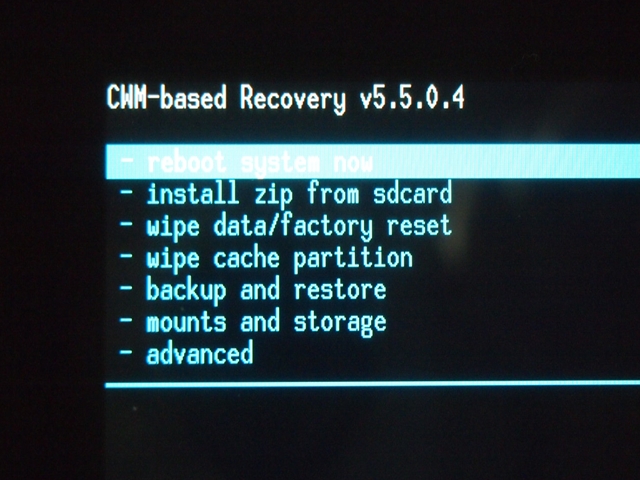
- はじめにバックアップをしますのでbackup and restoreを選択します。移動はボリュームキー、決定は電源ボタンです。

- ここで実行するとバックアップが開始されます。
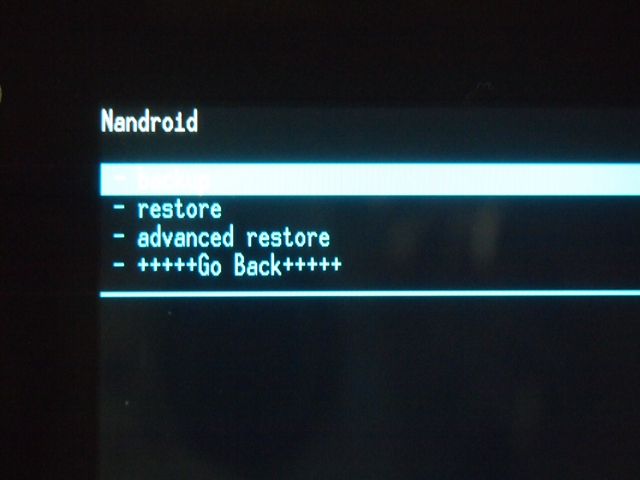
- バックアップ中の画面で2~4分待ちました。結構長く感じました。

- Backup Complate!の文字が表示されたらバックアップが終わりです。

- 最初の画面まで戻り「install zip from sdcard」を選択します。
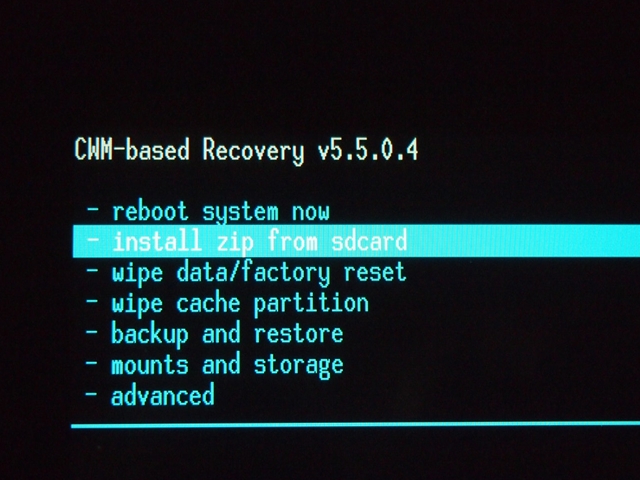
- choose zip 。。。を選択します。
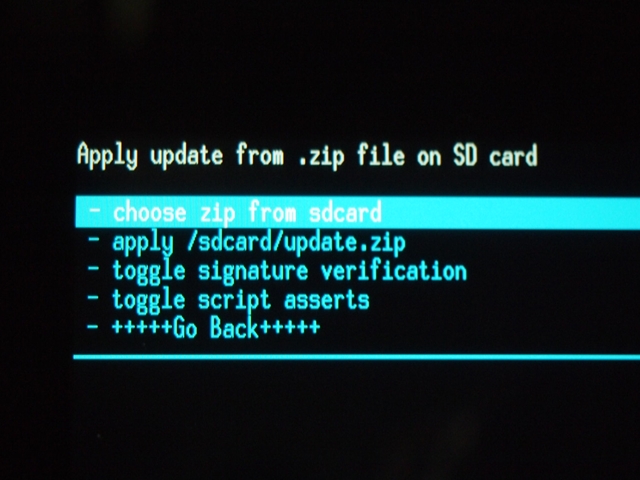
- 準備編でコピーしたroot.zipを選択します。

- 光って見えませんが「Yes – Install root.zip」を選択します。
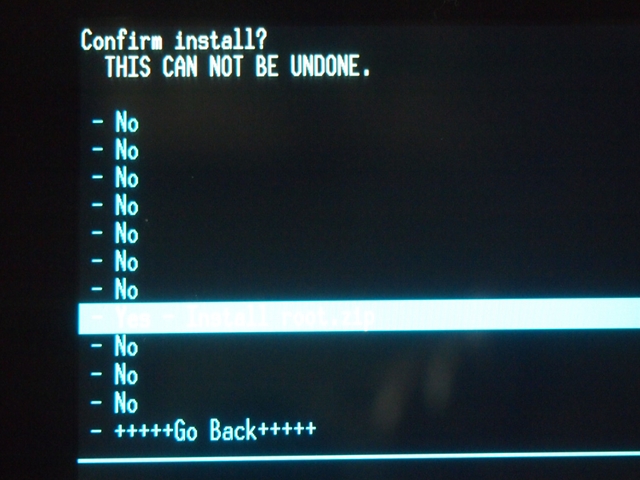
- Root化は5~10秒ほどで完了します、一瞬ドロイド君が見えました。完了後は「Install from sdcard complete」が表示されます。
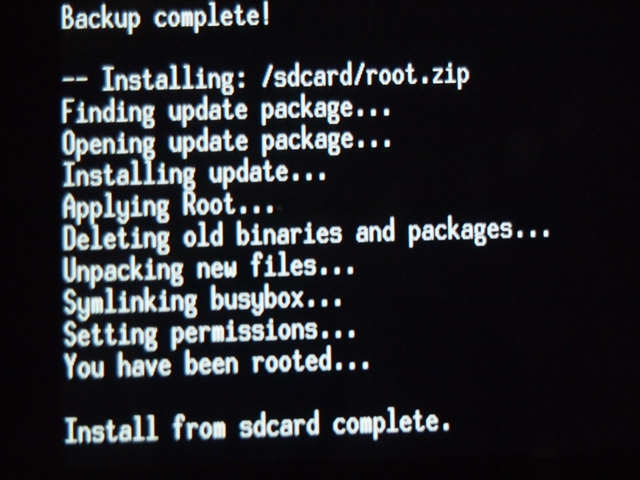
- Go Backで元の画面へ戻ります。
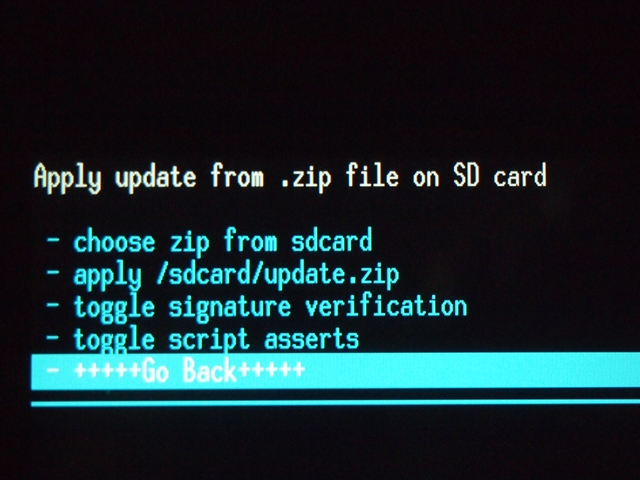
- 「reboot system now」で再起動します。
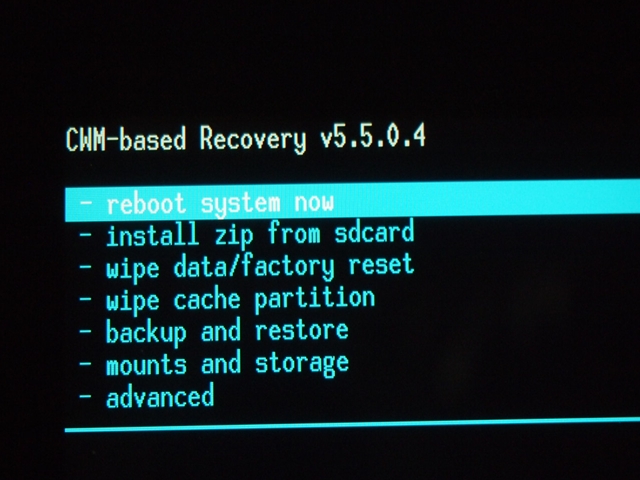
これで再起動後に「Superuser」がインストールされていれば
晴れてroot化に成功したことになります。
終わってみるとあっけないですが、ボリュームダウンキーを押さないよう気をつけましょう。
押し間違える人は少ないと思いますが。。。
編集後記
本日中に原道N70双撃が届くかもしれません。
L-06CをクロックアップしてAntutu対決とか面白いかも知れませんね
その前にテザリング設定をしたいところです。
そういえば本日、NTT光回線を解約します。
先日のひかり電話解約後に遠隔操作で光ルーターからルーターの機能を消してしまうので
本格的に使い道がなくなり8月を見ることなくの解約です。
それに伴い、Wimaxの強化設定を行なっていますので追ってレビューをしてみたいと思います。


















